如何在Word 2016中设置页面大小?
如何在Word 2016中设置页面大小?您可能假设每个新的Word 2016文档都以反映典型纸张的页面大小开头。如此愚蠢。Word的“普通”模板的确指定了等效于标准纸张的页面大小。在美国,那是8-1 / 2×11英寸。在欧洲,使用A4尺寸。
您不必拘泥于任何一种尺寸,因为页面大小是页面格式的一部分,您可以更改它。按着这些次序:
- 单击功能区上的“布局”选项卡。
- 在页面设置组中,单击大小按钮。尺寸按钮图标显示在此处。
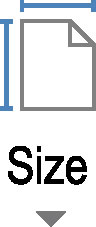
- 从列表中选择页面大小。例如,如果您想在那张高大,合法尺寸的纸张上打印,请从列表中选择“合法”。
从第一页到最后一页,整个文档都将更新以反映新的页面大小。
- 要选择菜单上未显示的尺寸(请参阅步骤3),请选择“更多纸张尺寸”菜单项。出现页面设置对话框。使用“纸张”选项卡上的控件手动指定纸张尺寸。
- 无论文档为空还是文本满,都可以随时更改页面大小。显然,页面大小会影响布局,因此您可能不想在最后一刻做这样的重大更改。
- 您的文档可以具有多个页面尺寸。为此,请将文档分成多个部分,然后一次将页面大小应用于一个部分。在页面设置对话框中一次一次应用页面格式。
您可能感兴趣的文章
- 06-25office2021永久免费激活方法
- 06-25office专业增强版2021激活密钥2023密钥永久激活 万能office2021密钥25位
- 06-25office2021年最新永久有效正版激活密钥免费分享
- 06-25最新office2021/2020激活密钥怎么获取 office激活码分享 附激活工具
- 06-25office激活密钥2021家庭版
- 06-25Office2021激活密钥永久最新分享
- 06-24Word中进行分栏文档设置的操作方法
- 06-24Word中进行文档设置图片形状格式的操作方法
- 06-24Word中2010版进行生成目录的操作方法
- 06-24word2007中设置各个页面页眉为不同样式的操作方法


阅读排行
推荐教程
- 11-30正版office2021永久激活密钥
- 11-25怎么激活office2019最新版?office 2019激活秘钥+激活工具推荐
- 11-22office怎么免费永久激活 office产品密钥永久激活码
- 11-25office2010 产品密钥 永久密钥最新分享
- 11-22Office2016激活密钥专业增强版(神Key)Office2016永久激活密钥[202
- 11-30全新 Office 2013 激活密钥 Office 2013 激活工具推荐
- 11-25正版 office 产品密钥 office 密钥 office2019 永久激活
- 11-22office2020破解版(附永久密钥) 免费完整版
- 11-302023 全新 office 2010 标准版/专业版密钥
- 03-262024最新最新office365激活密钥激活码永久有效






